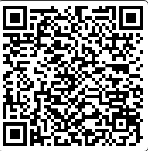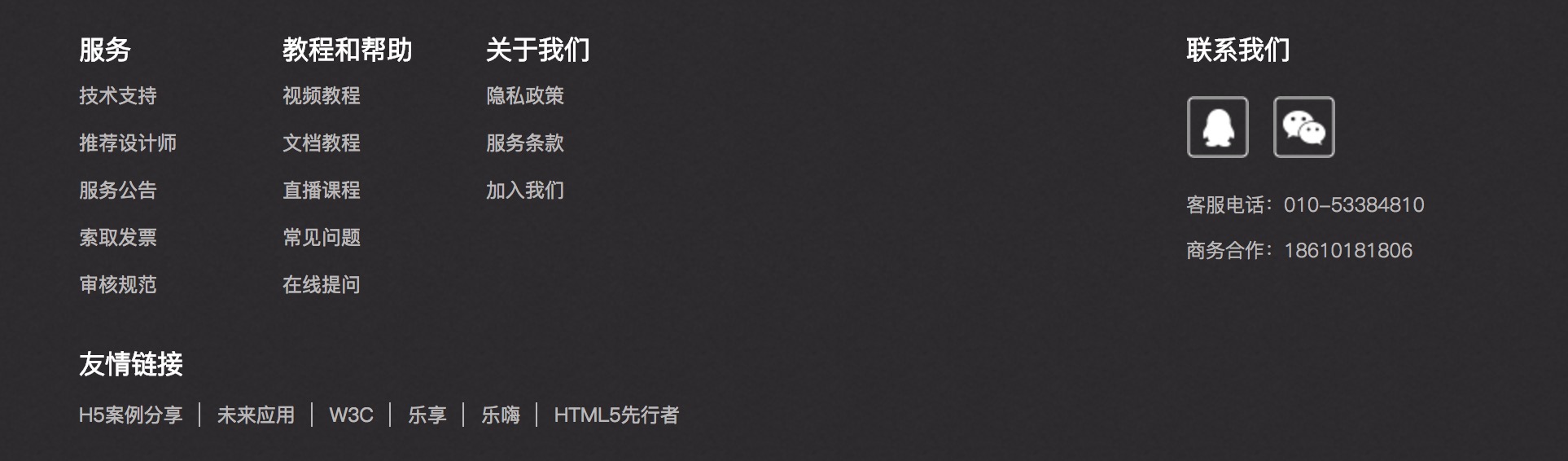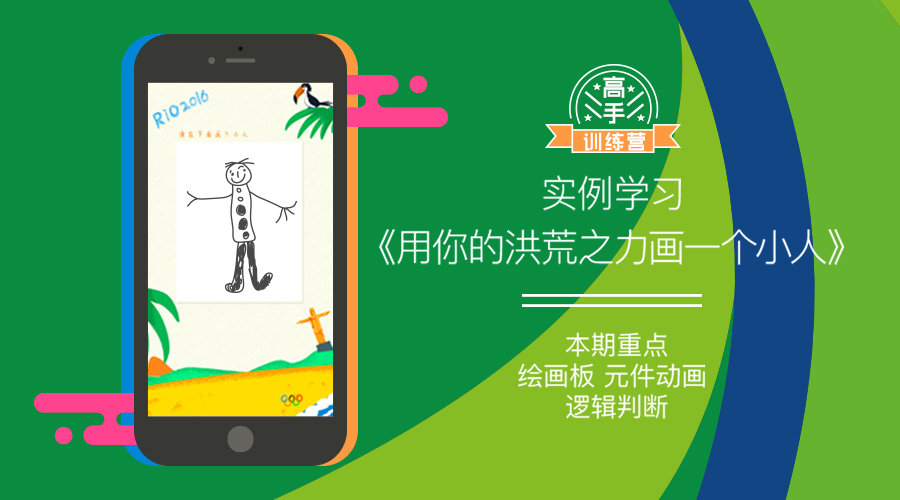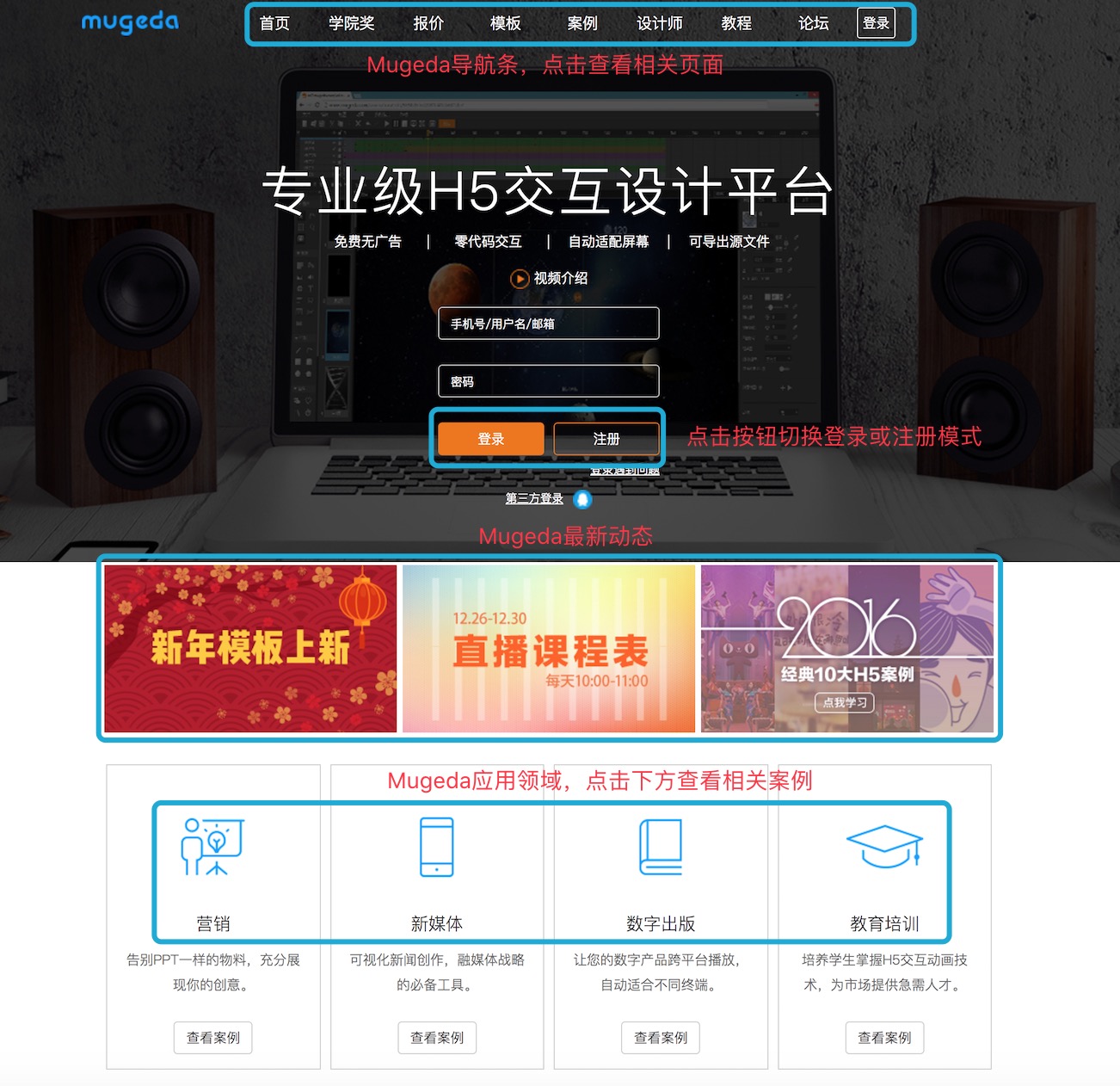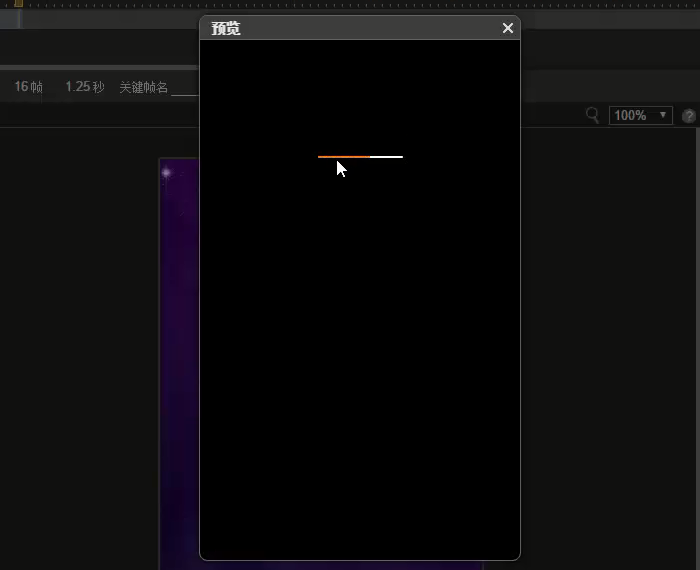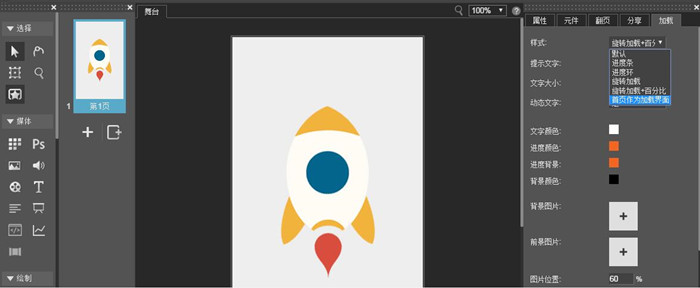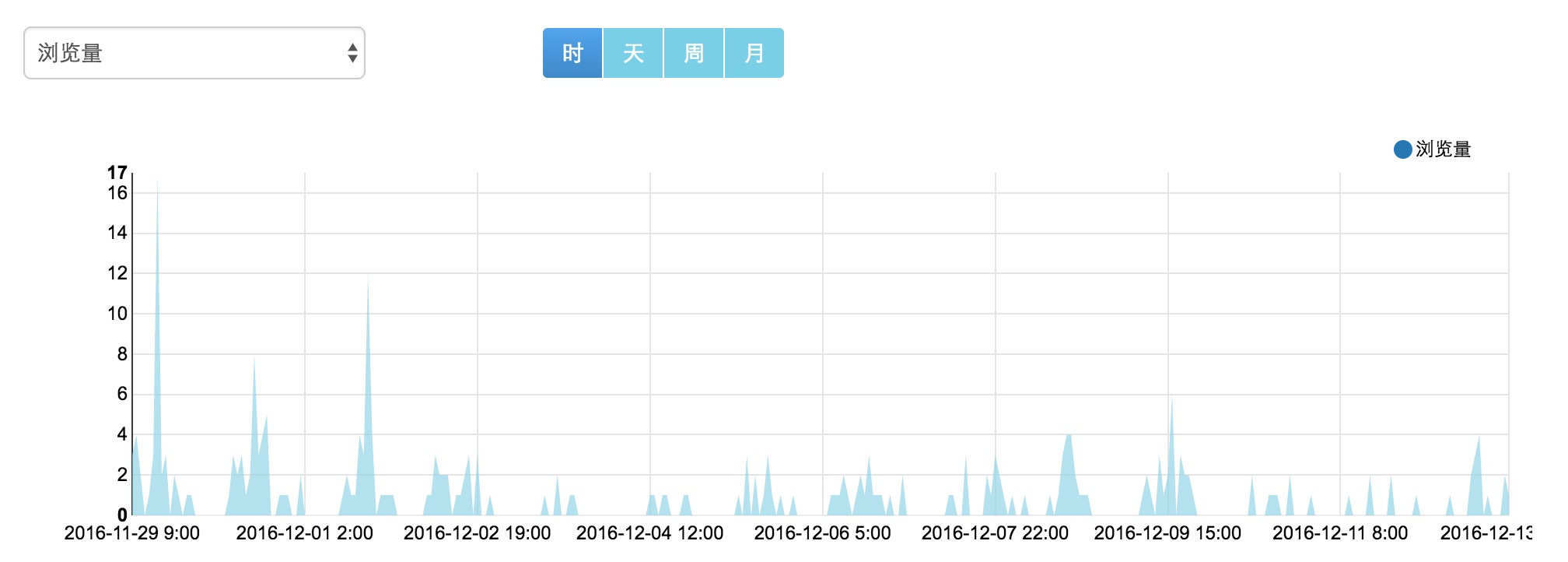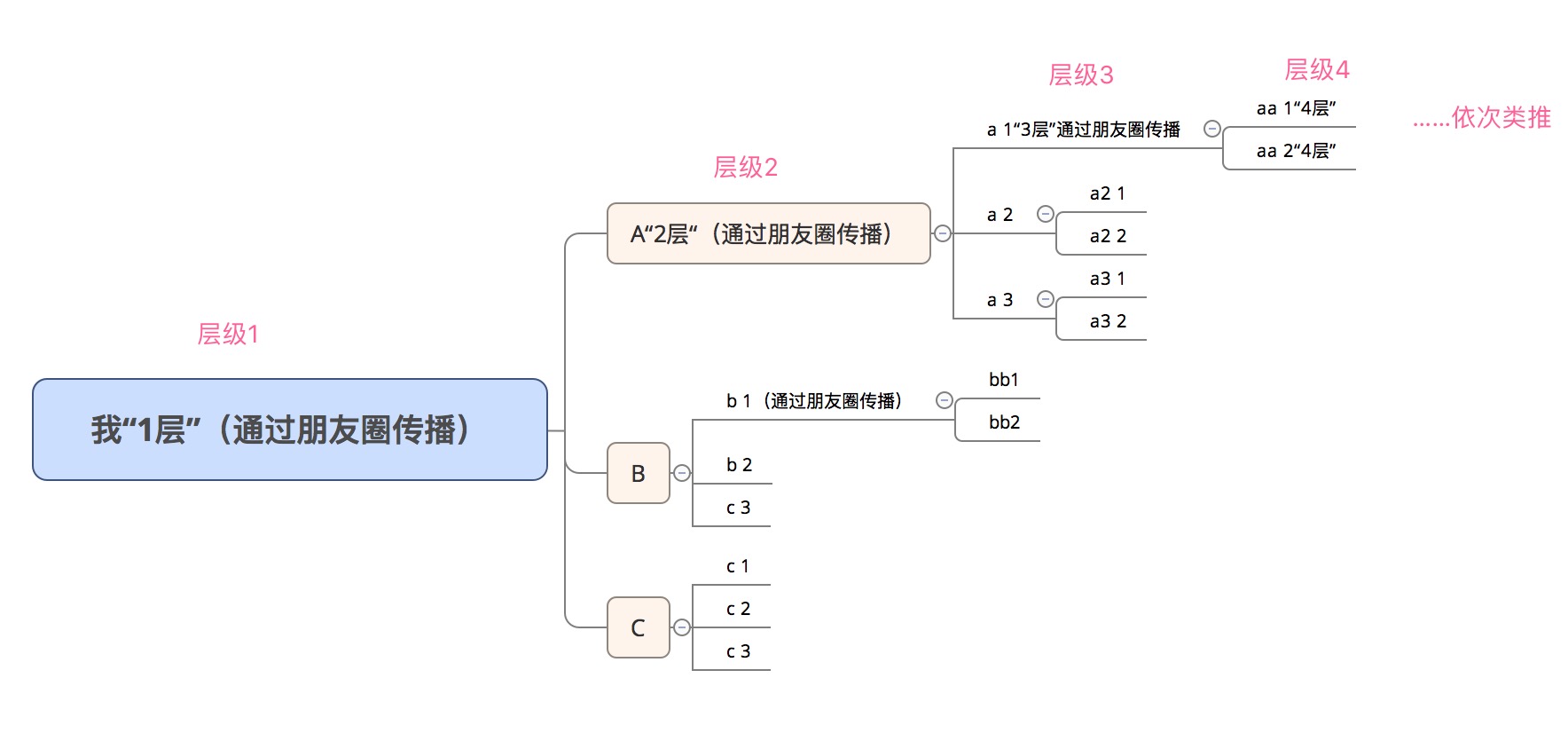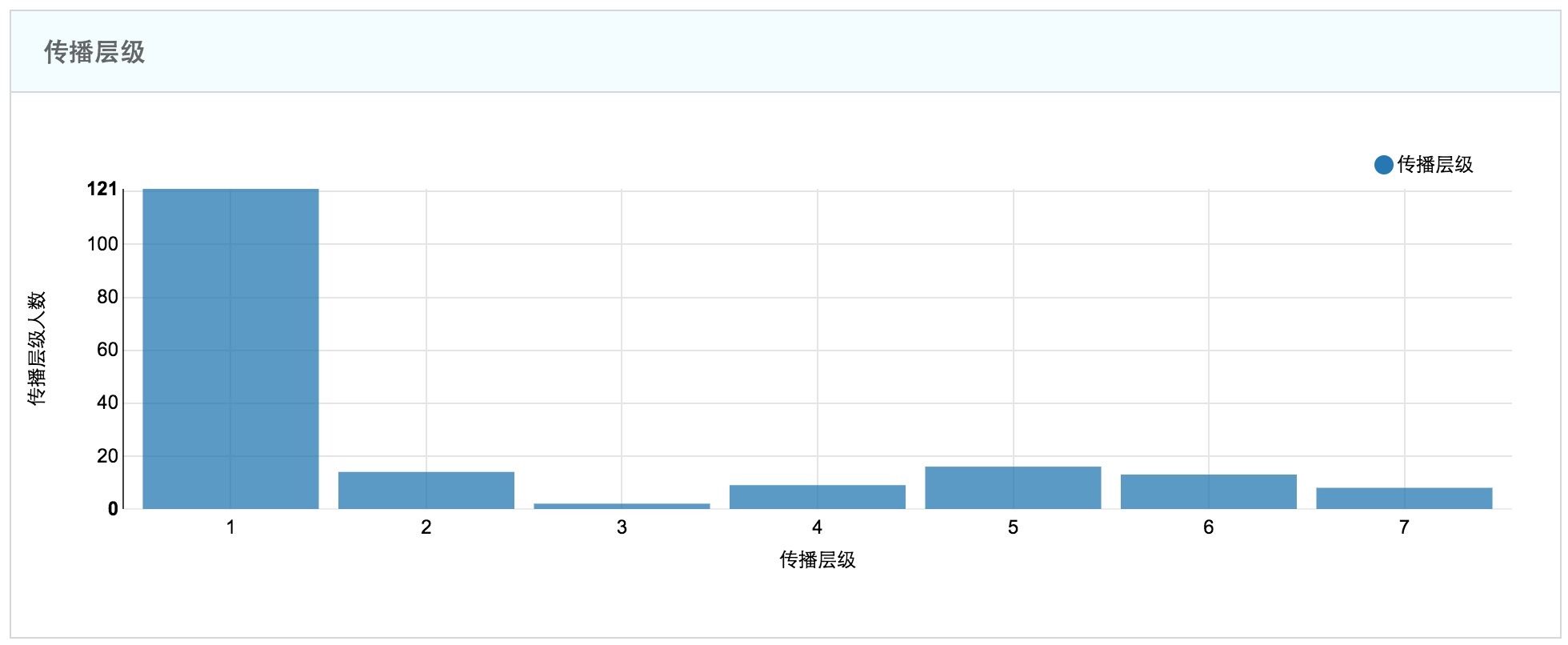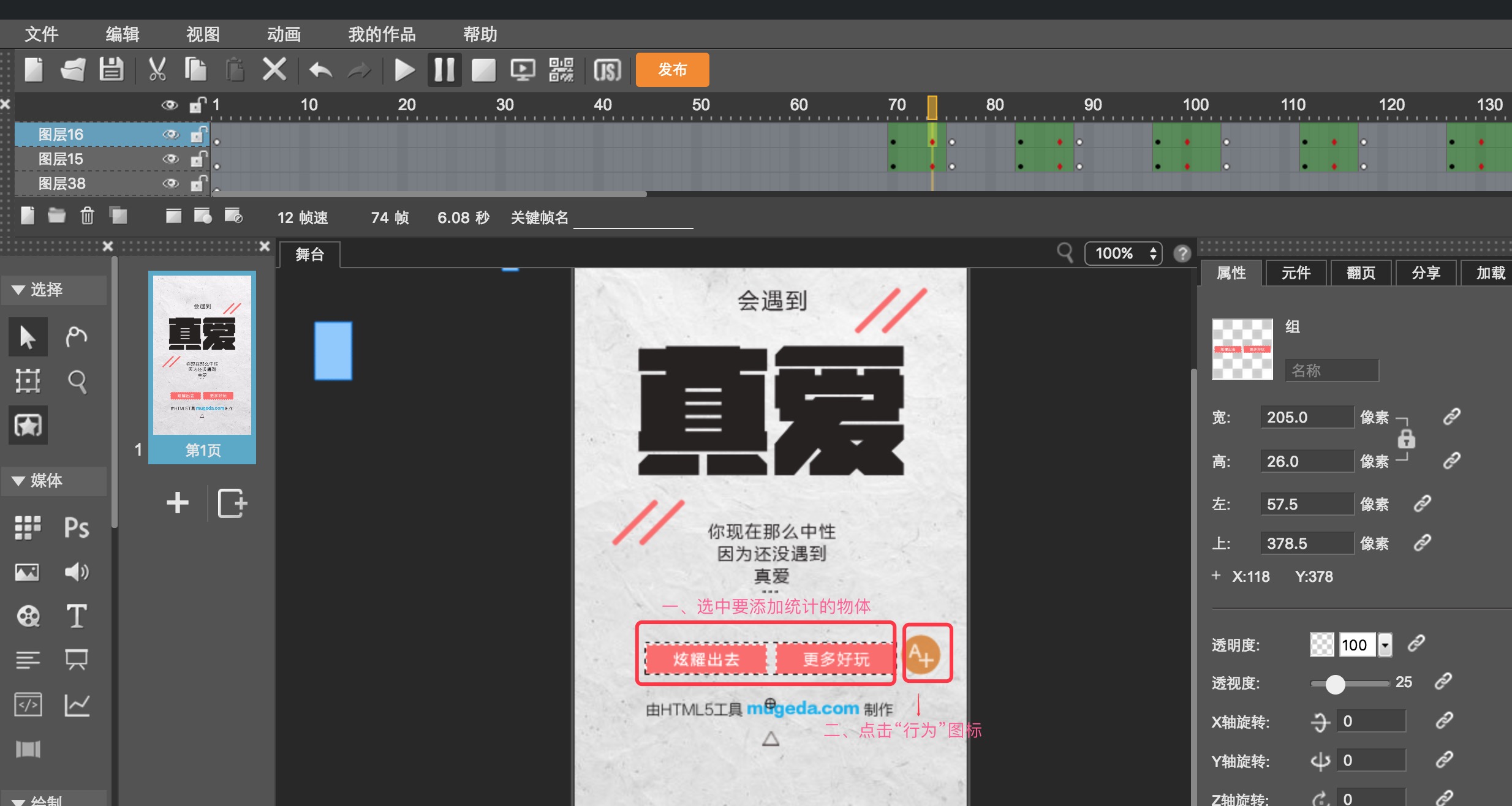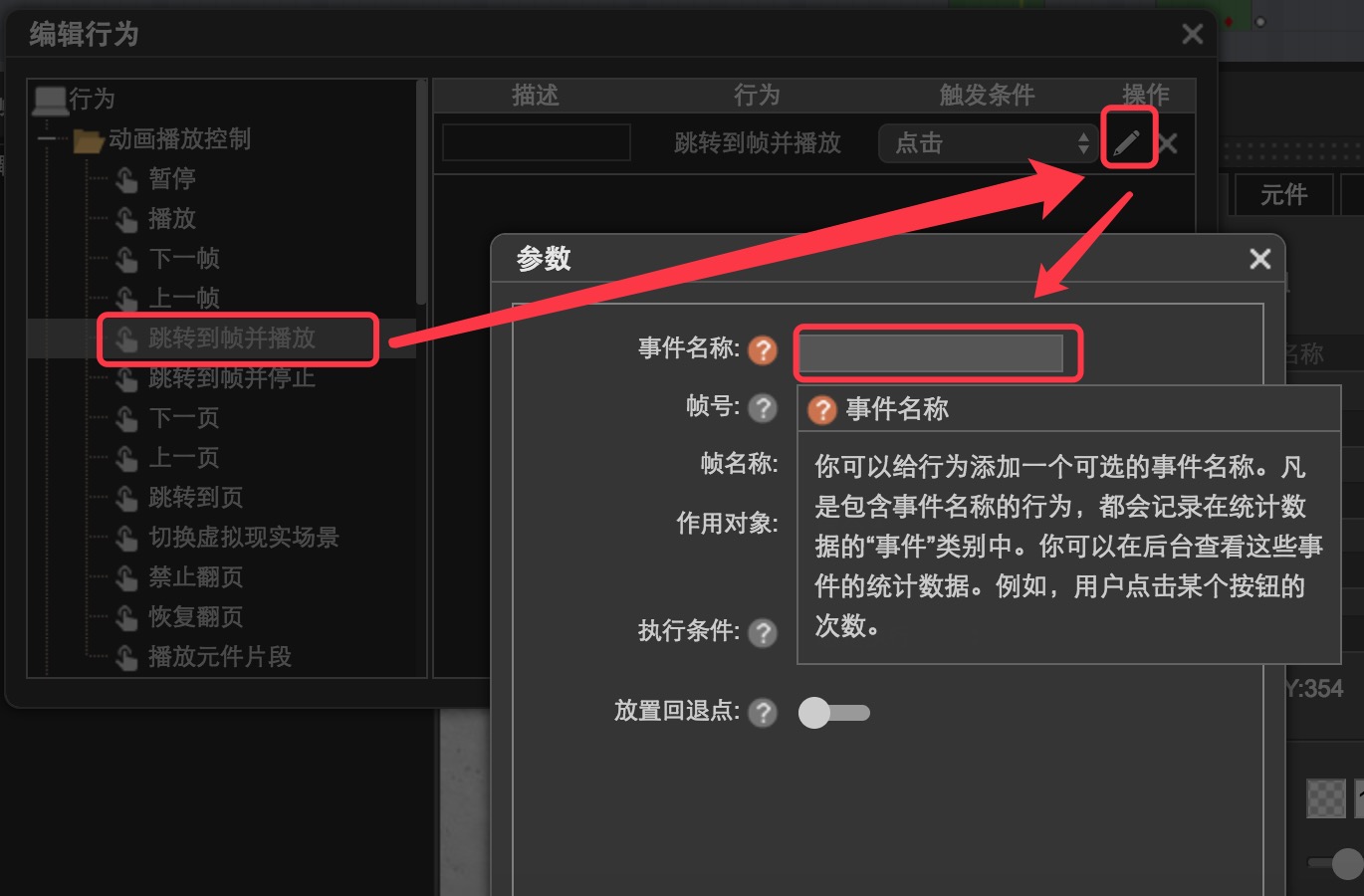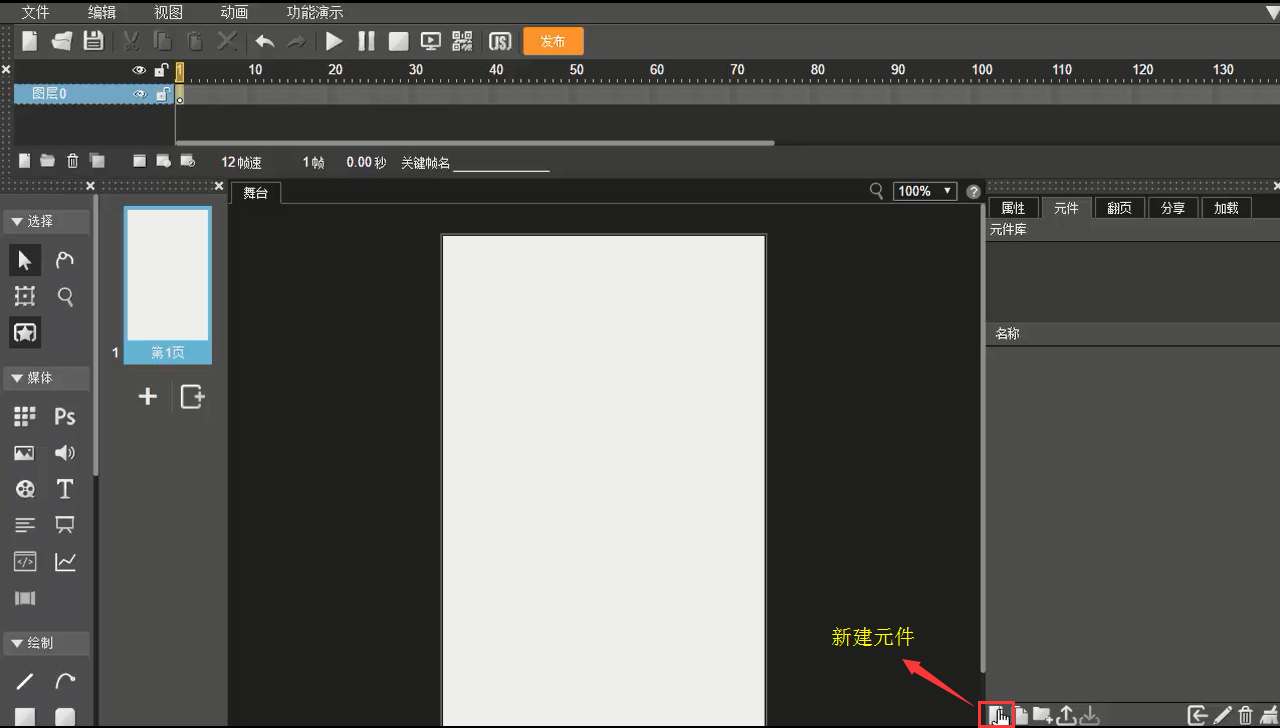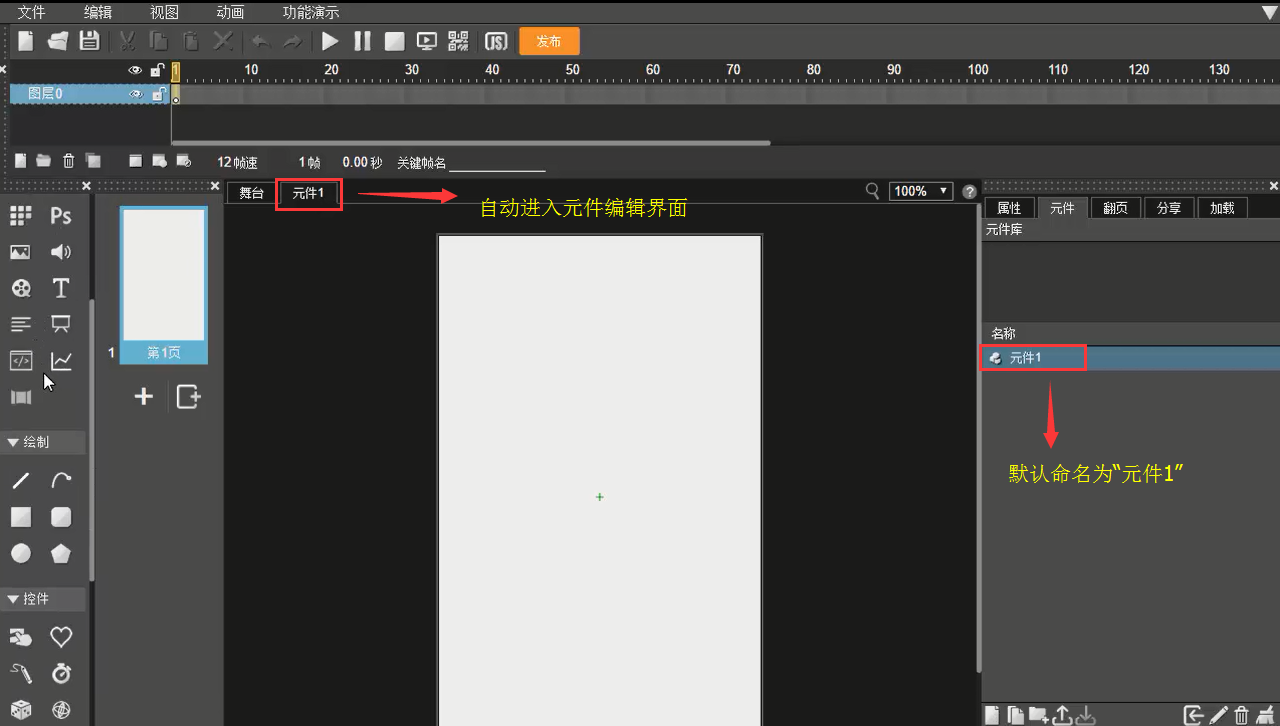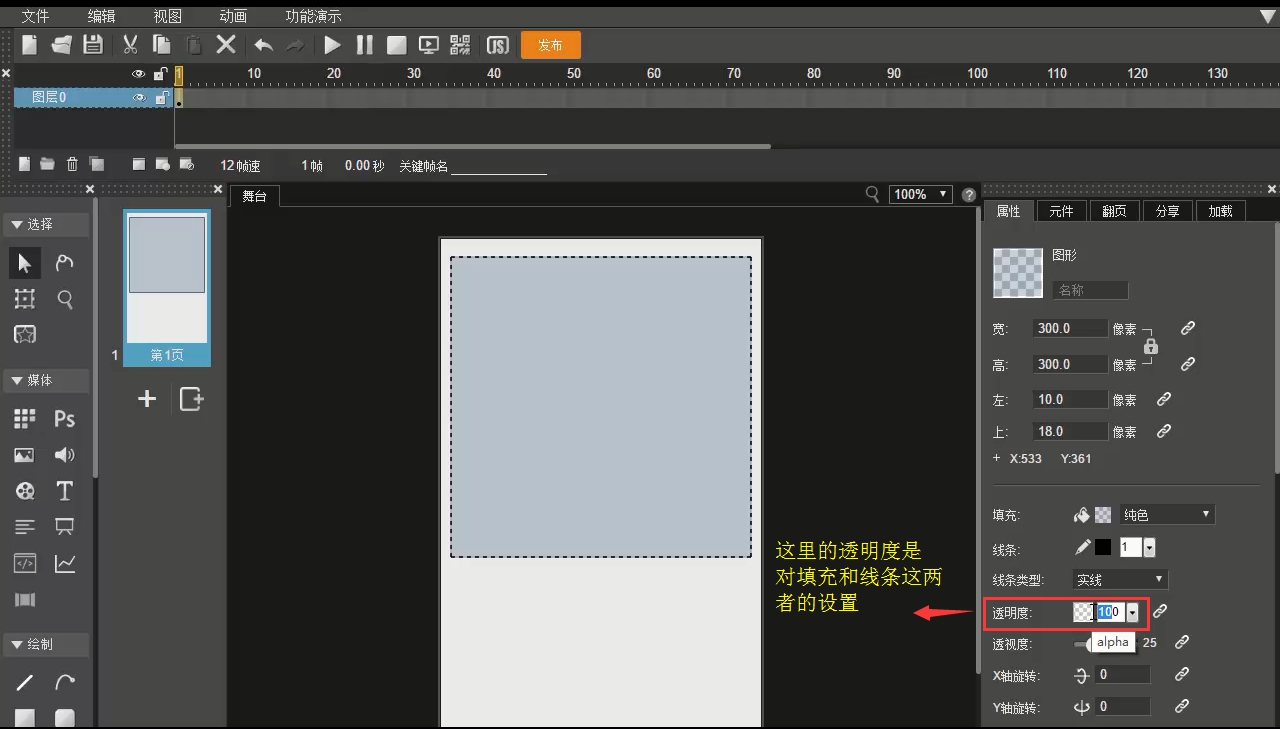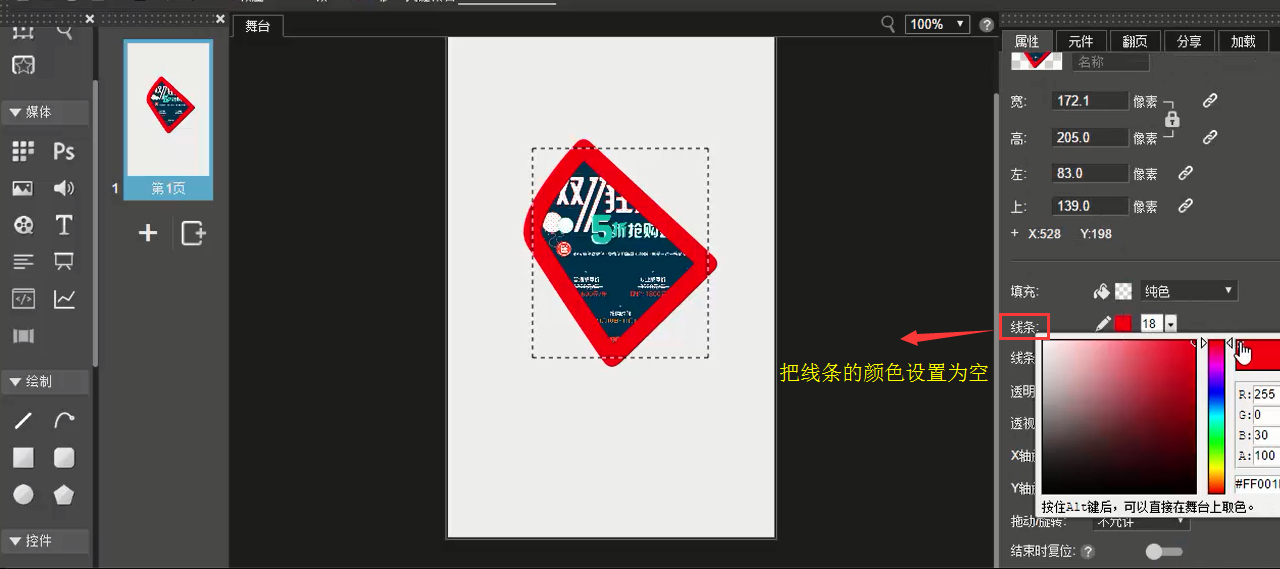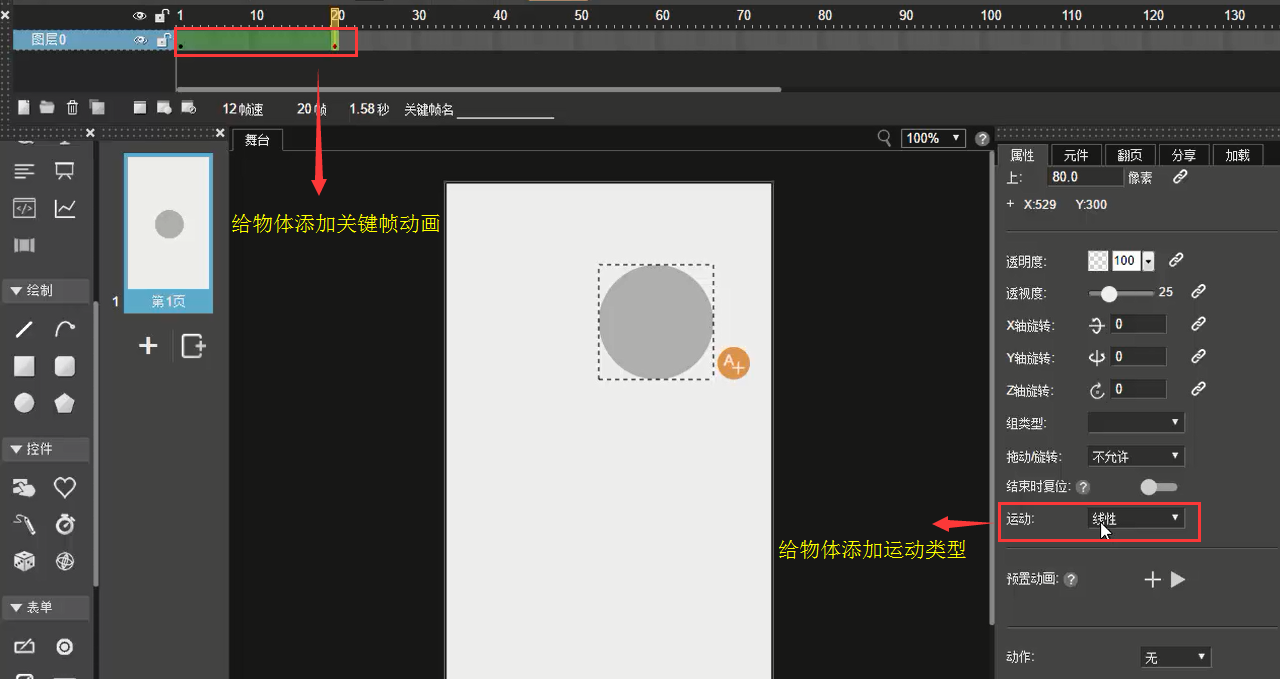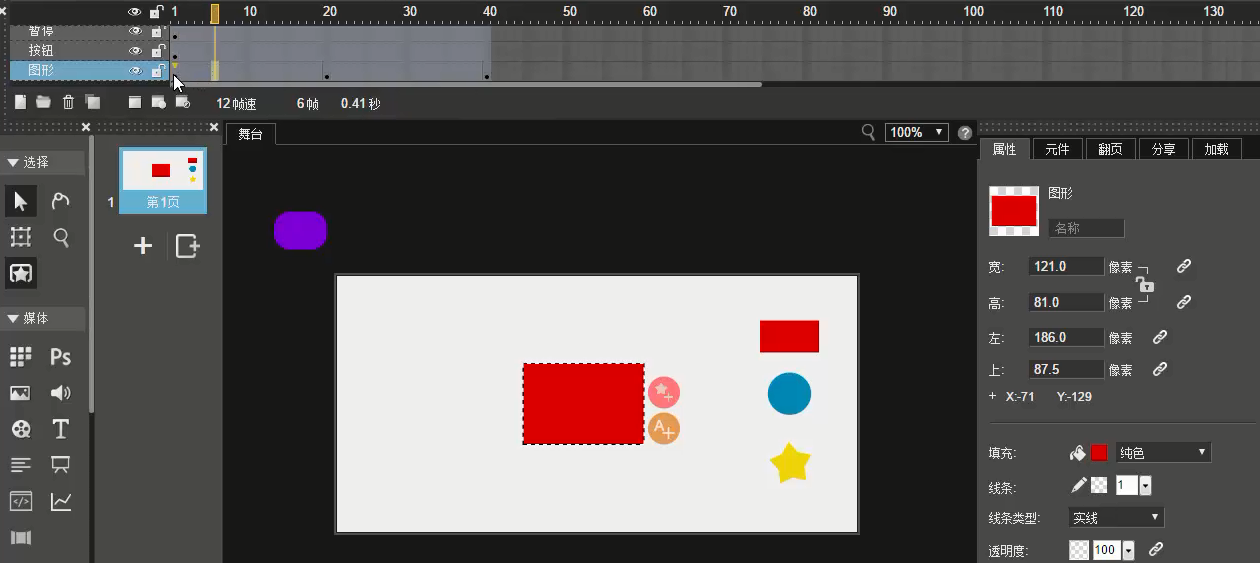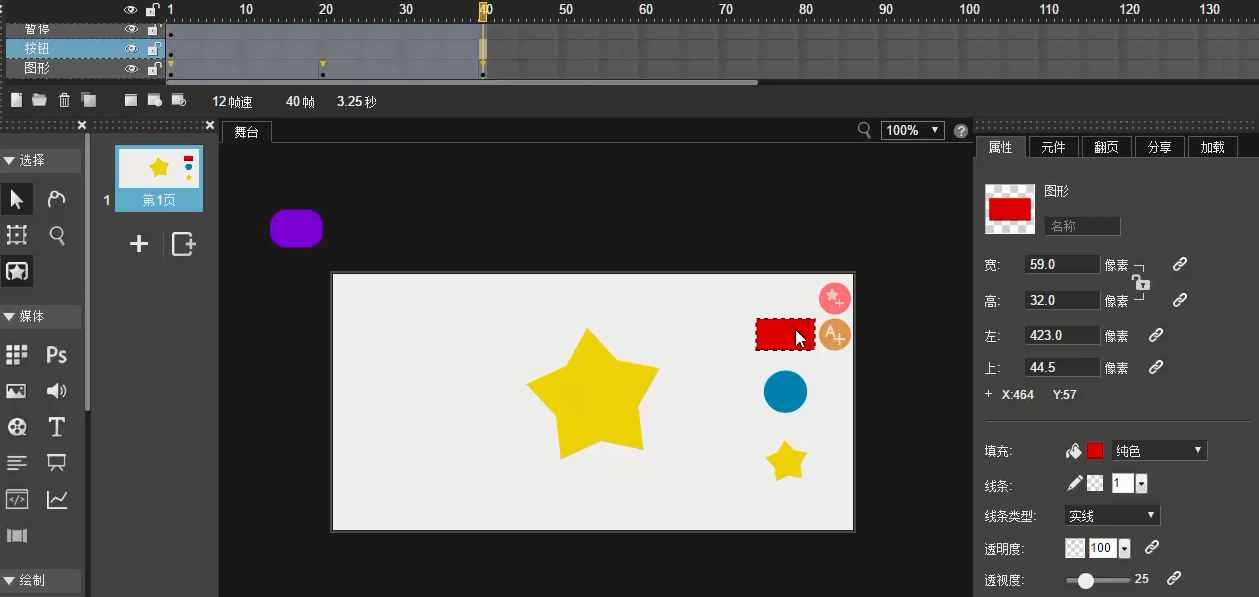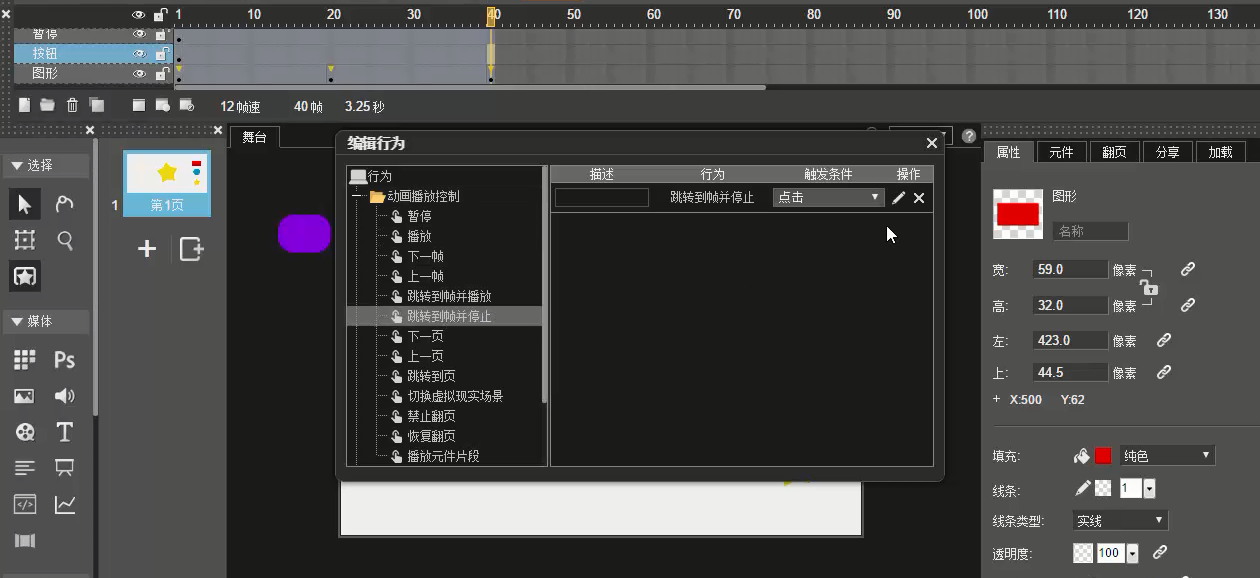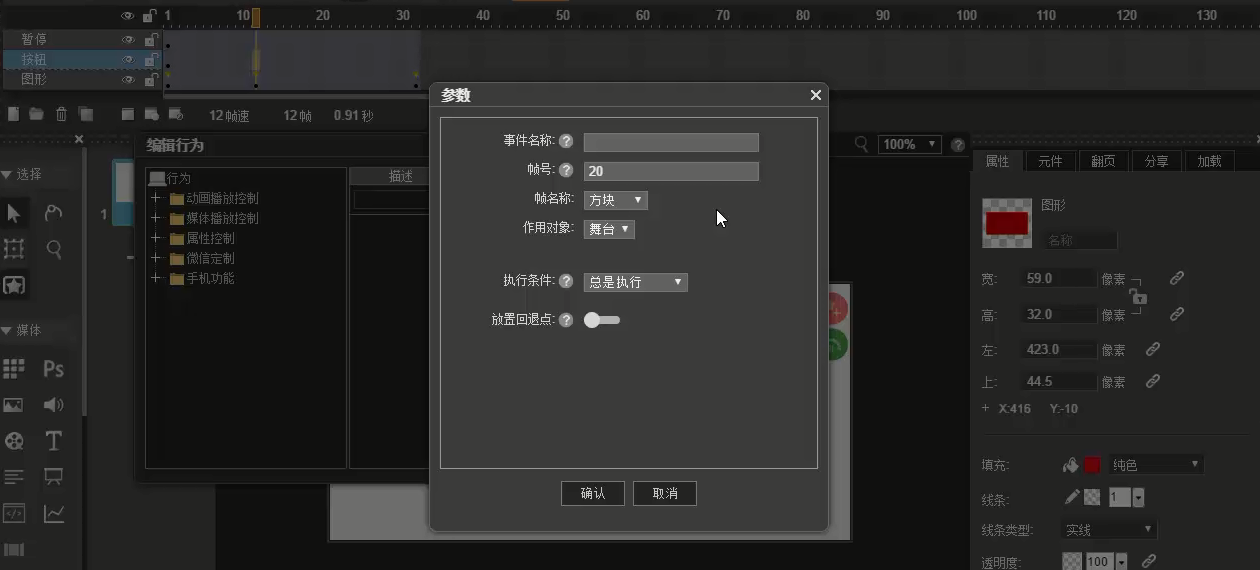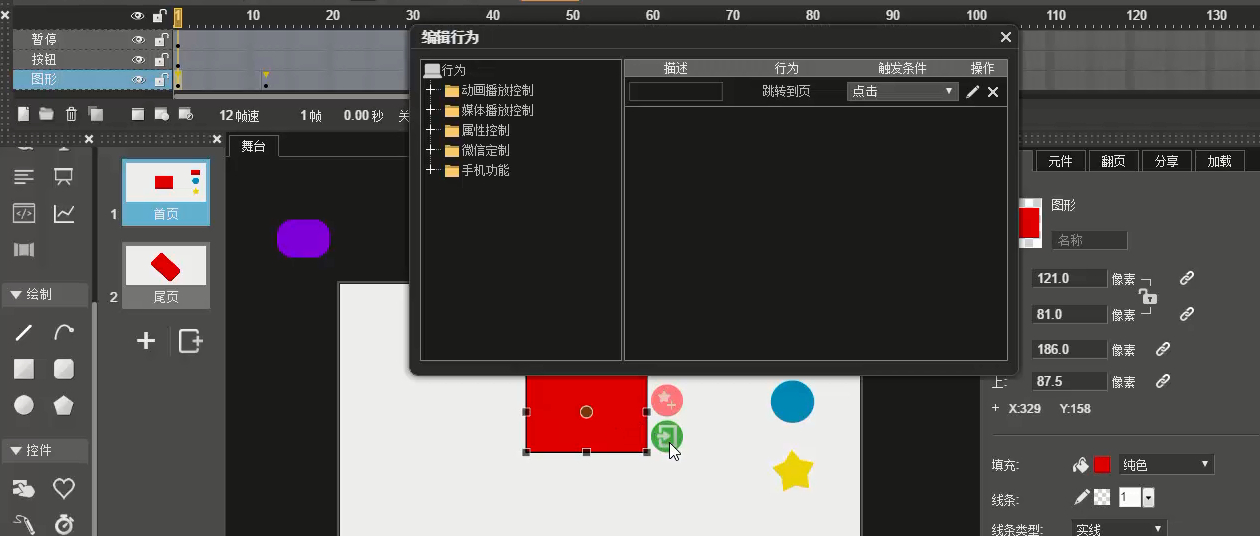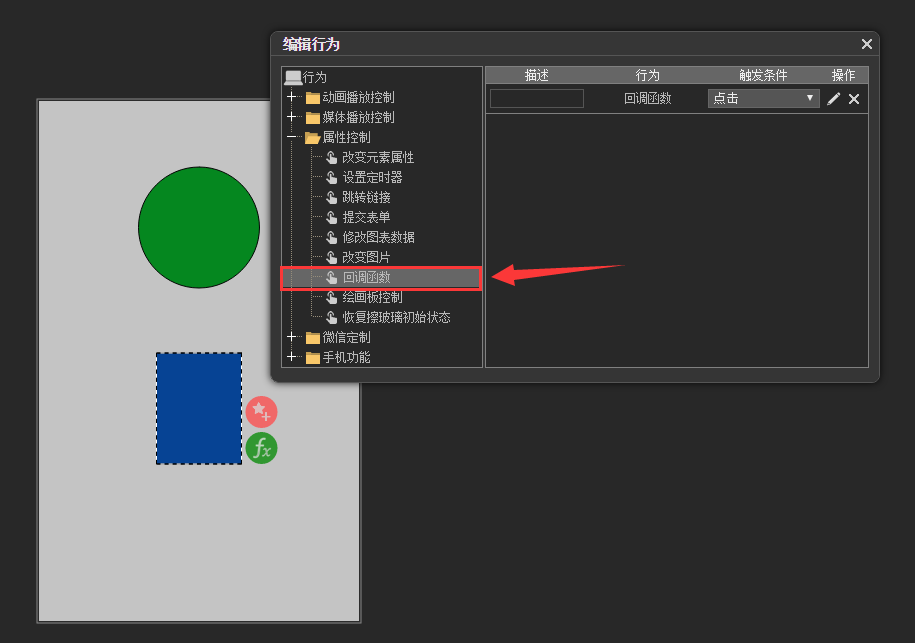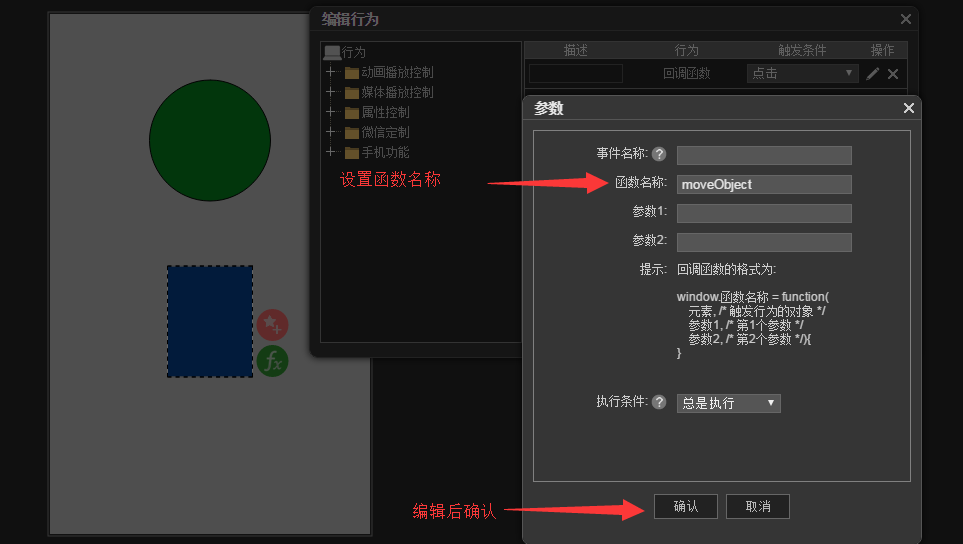【Mugeda新功能】连线组件的使用
培训教程 • songyue 发表了文章 • 0 个评论 • 10476 次浏览 • 2017-04-19 10:49
示例地址: http://b13b5c18.u.mgd5.com/cam ... .html
编辑地址: http://beta.mugeda.co 查看全部
示例地址: http://b13b5c18.u.mgd5.com/cam ... .html
编辑地址: http://beta.mugeda.com/animation/edit/c36da7fa
1、首先在工具栏选择连线组件。
在舞台上绘制连线组件,和绘制直线是一样的。区别是:
*连线元素绘制后,具有自身的一些特殊属性(下面会提到);
*绘制在舞台上的连线,只是代表了连线时的初始位置,用于给用户提示;
2、绘制好后,可以对其进行属性配置。
各个属性说明如下:
1) 显示端点提示:是否在连线的端点提供一个脉动的圆形动画提示用户连线;
2) 提示颜色:端点提示的颜色;
3) 允许多线链接:打开之后连线允许同时停留在多个停靠位置
4) 停靠位置:希望连线连接成功的命名元素的列表。连线只能和列表里面的元素连接成功;
在渲染的时候,可以用鼠标(PC)或者手指(手机)按住某一个连线的任意位置拖动连线。当连线的端点靠近了一个设置好的停靠位置时,连线会自动吸附到该停靠位置。这时候如果松开鼠标或者手指,就可以连线成功。连线成功成功后,可以继续拖动连线进行修改。如果一个连线预先设置了多个连线停靠位置,前一个连线成功后,后一个连线会出现在初始位置,提示用户还可以继续连线。直到所有连线都成功为止。
3、连线的结果可以通过下面的方式来获取(假如连线元素的名称是"连线")
{{连线}}: 连接成功的第一个命名元素的名称
{{连线.0}}, {{连线.1}}, {{连线.2}}: 连接成功的第0,1,2个命名元素的名称
如果连线没有成功,上面的表达式返回空字符串("")。
为了支持自动化处理,行为触发条件中增加了“连线完成”。该选项仅对连线元素有效。下图示范了如何利用该条件进行行为处理。
连线上的行为新增了一个判断条件’停靠物体名称’。如下图所示,这样的设置,让这个行为只是当连线连到’红色2’的这个物体上才会触发。如果停靠物体名称不选择任何物体,那么停靠到所有的停靠物体上面都有效。
【操作说明】如何参与学伴活动?
培训教程 • songyue 发表了文章 • 0 个评论 • 4470 次浏览 • 2017-03-31 11:29
本次活动课程:《网易:5笔画一个爱》
活动时间:5.26-5.28
点击这里马上参与
操作说明
一、电脑QQ
1、打开活动链接,用手机微信扫描二维码
2、关注腾讯课 查看全部
本次活动课程:《网易:5笔画一个爱》
活动时间:5.26-5.28
点击这里马上参与
操作说明
一、电脑QQ
1、打开活动链接,用手机微信扫描二维码
2、关注腾讯课堂(及时了解自己集齐学伴进程)
3、腾讯课堂会给你弹出一张图片,长按图片保存下来
4、把图片发给好友或朋友圈
5、朋友长按你发送的图片,并识别图中二维码
6、腾讯课堂公众号会给你发送一条反馈消息,集齐5人就能免费上课
二、手机QQ
1、用手机QQ打开活动链接,点击左下方“分享微信好友免费上课”
2、选择分享到“微信”或“朋友圈”
3、微信好友点击分享出去的链接,进入学伴邀请卡,长按卡片中二维码
4、微信好友扫描完后,你会在手机QQ—腾讯课堂QQ公众号收到一条反馈消息,集齐5人就能免费上课
Mugeda福利Day每周五都有,请Mu友们记得留意,不要错过哦!
购买Mugeda会员对公转账相关说明
原创分享 • mingyueliu 发表了文章 • 0 个评论 • 3307 次浏览 • 2017-03-29 14:45
Mugeda财务信息:
单位名称:北京乐享云创科技有限公司
开 户 行:中国建设银行北京北三环支行
账 号:11001021200053004050
行 号:212
你可以直接打款至以上账号。
转账成功后请将以下信 查看全部
Mugeda财务信息:
单位名称:北京乐享云创科技有限公司
开 户 行:中国建设银行北京北三环支行
账 号:11001021200053004050
行 号:212
你可以直接打款至以上账号。
转账成功后请将以下信息:发送邮件至contact@mugeda.com,我们将为你开通账号权限。(请一定要先注册哦)
1、Mugeda用户名及开通时间:如:用户名:mingyueliu,开通时间:2017年5月1日至2018年4月30日。
(登录Mugeda,账号设置中查看用户名)
2、单位名称:
3、开户行:
4、账号:
5、行号:
6、联系人及电话或QQ:
点击申请发票
本月刷屏级H5《真假朋友大质检》,制作方法公开!
培训教程 • songyue 发表了文章 • 0 个评论 • 5711 次浏览 • 2017-03-28 15:44
戳这里看案例
视频回放已经上线,点这里开始学习
(注:课程报名后才能观看,报名免费)
前期准备:
H5工具:Mugeda(www.mugeda.com)
浏览器:下载Chrome浏览 查看全部
戳这里看案例
视频回放已经上线,点这里开始学习
(注:课程报名后才能观看,报名免费)
前期准备:
H5工具:Mugeda(www.mugeda.com)
浏览器:下载Chrome浏览器,这是对H5支持最好的,方便边做边调试
一、游戏原理
1.不同用户间传播
a首次打开
*通过某个值/"判断选择"为2
b第二用户打开
*通过某个值/"判断选择"小于2
c自己再次打开
*根据{{当前用户昵称=上用户昵称}}判断
a设置获取微信头像命名为“N”
b设置上用户微信昵称命名为“N上”
2.根据定时器属性变化判断判断文本不同跳转不同状态页
a赋值为2跳转到添加问题页面
b赋值小于2跳转到答题页面
c{{N=N上}}跳转到提示自己页面
二、制作步骤
1.绘制一个圆角矩形添加获取微信头像
2.在舞台外复制一个,添加改变图片并勾选转发时保持
3.定制原理
a通过输入框输入问题
b制作选项
*制作真假选项状态
*通过改变选中圆点的左坐标来实现选中状态
c记录选择答案
*制作判断选择文本
通过改变“判断选择”数值,真为1,假为0,默认为2
*通过改变数值并勾选转发时保存状态
后边会通过此数值判断用户是否答对
4.制作生成按钮
a跳转到转发页面
b改变上用户昵称
c改变题目文字
三、逻辑判断重点
1.绘制一个矩形添加改变图片行为使此图片改变为上用户头像
2.添加一个文本框添加改变元素属性是文本框内容变为“@{{N}}你真的了解我吗?”
3.在真假按钮添加不同回馈
a真的:跳转第二帧出现文字提示及答题
b假的:跳转第三帧出现文字提示及出题
【公告】Mugeda版本更新170316
原创分享 • mingyueliu 发表了文章 • 0 个评论 • 5285 次浏览 • 2017-03-17 15:41
【IDE】
1. 点赞插件支持隐藏提交提示;如果选择打开这个功能,点赞时,“正在提交”的提示文字不再显示。
2. 点赞插件支持用表达式获取是否点赞。方法:{{likeName.liked}}=1已点赞,{{likeName.liked 查看全部
【IDE】
1. 点赞插件支持隐藏提交提示;如果选择打开这个功能,点赞时,“正在提交”的提示文字不再显示。
2. 点赞插件支持用表达式获取是否点赞。方法:{{likeName.liked}}=1已点赞,{{likeName.liked}}=0未点赞;
3. 优化了复制粘贴帧的机制。避免复制大量帧的时候导致系统不稳定;
4. 在如下【行为】支持转发时是否可以保持取值:微信头像、微信昵称、选择图片、改变图片、改变属性(仅限文本)。其中“微信头像”和“微信昵称”默认保持,其它默认不保持;
5. 修正了擦玻璃组件可能显示不正常的问题;
6. 升级微信SDK至1.2.0版本;
7. 随机数取值范围改为:最小值<=随机数<=最大值;
8. 视频支持在安卓设备使用同层视频。同层视频可以隐藏播放条,并且允许在视频上方显示其它元素(例如弹幕);
【网站】
Mugeda首页底部增加了常见问题的入口,方便Mu快速的解决问题。如“Mugeda更新公告/索取发票/审核规范/视频课程/学习交流群等等。具体如下图:
【工具分享】三级菜单 电子表格转jason表工具!
原创分享 • totalacg 发表了文章 • 0 个评论 • 4448 次浏览 • 2017-03-08 23:37
该转换工具可将某些通过软件或网站直接导出拥有3级菜单表格直接转换为木疙瘩 查看全部
该转换工具可将某些通过软件或网站直接导出拥有3级菜单表格直接转换为木疙瘩使用的格式!内有详细使用说明!!
相关文章:
【代码分享】三级菜单下拉框
【公告】Mugeda为媒体行业的Mu友提供独立的内容发布域名
原创分享 • mingyueliu 发表了文章 • 0 个评论 • 4047 次浏览 • 2017-02-21 14:57
为了保证内容正常显示,避免受到其他用户的影响,Mugeda将为媒体行业的免费用户开通一个独立的内容发布域名。
请媒体行业朋友尽快将你的“帐号/媒体名称 查看全部
【公告】Mugeda为媒体行业的Mu友提供独立的内容发布域名2017两会将于3月召开,鉴于很多媒体用户会在此期间发布大量两会相关的H5内容,
为了保证内容正常显示,避免受到其他用户的影响,Mugeda将为媒体行业的免费用户开通一个独立的内容发布域名。
请媒体行业朋友尽快将你的“帐号/媒体名称/姓名/联系方式”发送至邮箱mingyueliu@mugmugeda.com或者QQ:3024076303。
审核后我们会将你加入专门的媒体用户组。
预祝大家两会报道成功!
【公告】Mugeda审核常见问题170206
原创分享 • mingyueliu 发表了文章 • 0 个评论 • 20830 次浏览 • 2017-02-06 17:21
由于近期Mugeda的服务器频繁遭到有针对性的恶意攻击,我们已经通过相应的渠道进行调查取证并会在近期采取措施维护我们以及大家的权益。为了保证平台能够正常运作,我们采取了紧急处理方案必要的技术手段,如果内容中包含有潜在安全风险的元素,比如跳转到不在白名单的外链,或者包含和有脚 查看全部
由于近期Mugeda的服务器频繁遭到有针对性的恶意攻击,我们已经通过相应的渠道进行调查取证并会在近期采取措施维护我们以及大家的权益。为了保证平台能够正常运作,我们采取了紧急处理方案必要的技术手段,如果内容中包含有潜在安全风险的元素,比如跳转到不在白名单的外链,或者包含和有脚本等存在安全风险的组件,在预览的时候可能会提示内容的访问受限,在发布的时候可能需要先通过审核才可以正常预览和发布。在保证服务安全的前提下,我们会不断的改进我们的审查质量,确保大家的内容能够正常查看。也欢迎大家提出宝贵意见,我们会认证考虑你们提出的合理意见和建议并对我们的服务加以改进。
点击查看审核规范
下面就一些可能出现的情况加以说明。
一、在预览和发布作品的过程中可能遇到下列情况:
1、当预览作品,弹出下面这个提示,:说明审核流程在您的内容中检测到了有潜在安全风险的元素。您的内容中包含【脚本】等存在安全风险的组件。请删除或修改后重新发布。如果你确认你的作品没有包含相关内容,你可以联系我们的客服(可将作品的链接发送至QQ学习交流群(263360290),让工作人员帮您检查。
下面的提示仅在预览时出现,发布后不会出现。为了确定安全,发布后仍需要经过Mugeda审核,才能正常显示。
上面的提示仅在预览时出现,发布后不会出现。为了确定安全,发布后仍需要经过Mugeda审核,才能正常显示。
2、当预览作品,弹出下面这个提示,:说明审核流程在您的内容中检测到了有潜在安全风险的元素。您的内容中包含【外链】等存在安全风险的组件。发布后该提示将不再出现。
3、当发布作品,弹出下面这个提示:说明您的内容中包含外链和脚本等存在安全风险的组件。请耐心等待审核。审核通过后,您不需要再次发布,相关内容会自动生效。通过后刷新【发布链接】即可。如果发布内容后又修改了内容,在重新发布时需要重新进行审核(特别提示:如果想要快速显示作品,请尽量一次性修改完成后发布,如果重复修改发布,审核过程会延长)
付费会员不会弹出上面的提示。
4、当您打开发布地址弹出下面提示:说明您的内容还在排队审核中(Mugeda产生内容的数量巨大,请耐心等待,过一会在试试看,一般工作日2个小时内都可以审核完成)
二、链接白名单功能:如果您有固定的网站需要推广,也可以将链接/用户名/公司名称/联系方式发送至QQ:3024076303.我们会审核您的链接,通过后加入链接白名单,这样可以省去审核的过程哦。
三、升级为Mugeda付费会员:付费会员和免费会员使用不同的域名。付费会员享有先发布作品后审核的特权,还可以免费使用模板,发布次数、导出次数、作品数量不限等福利。去看看
我们会不断近期我们会优化审核流程,为大家提供强大而稳定的H5制作平台。感谢大家的支持。
【公告】2017Mugeda春节放假安排
原创分享 • mingyueliu 发表了文章 • 0 个评论 • 3616 次浏览 • 2017-01-19 15:42
直播课程服务时间:1月21日—2月12日直播答疑暂停服务。2月13日恢复正常。
客服服务时间:(仅限Mugeda付费会员)
1月25日—26日:上午10:00—12:00,下午:14:00—16:00
2月3日—5日: 上午10:00—12:00,下午 查看全部
直播课程服务时间:1月21日—2月12日直播答疑暂停服务。2月13日恢复正常。
客服服务时间:(仅限Mugeda付费会员)
1月25日—26日:上午10:00—12:00,下午:14:00—16:00
2月3日—5日: 上午10:00—12:00,下午:14:00—16:00
遇到问题建议Mu友通以下方式来解决:
1、视频教程 :http://www.mugeda.com/help.php
2、文档教程: http://bbs.mugeda.com/?/article/289
3、案例课程:https://ke.qq.com/course/list/Mugeda
4、申请设计师推荐:发送邮件至mingyueliu@mugeda.com
5、申请发票:http://bbs.mugeda.com/?/article/271
6、论坛(常见问题):bbs.mugeda.com
我们将在2月6日恢复正常上班后,第一时间为大家服务。
感谢大家对Mugeda的支持,2017我们会更加努力,为Mu友提供更好的服务。
祝大家新年快乐,事事如意!
【案例教程】13个H5热门案例精讲大放送!每个只要9.9!
培训教程 • songyue 发表了文章 • 0 个评论 • 5668 次浏览 • 2017-01-18 17:56
岁末年初,想把这一兜子干货全部给你!还没有看过?现在还来得及,而且每个只要9.9,就能一人抵百,掌握只有大公司大团队才能做出的神作!
点击课程名称,马上学习 查看全部
岁末年初,想把这一兜子干货全部给你!还没有看过?现在还来得及,而且每个只要9.9,就能一人抵百,掌握只有大公司大团队才能做出的神作!
点击课程名称,马上学习。
1、【动画类】什么才是福
知识点:曲线变形动画、元件动画、控制元件
2、【长图拖动类】你玩过ROOM吗
知识点:背景拖动、关联动画、逻辑判断
3、【3D视角】小爷吴亦凡
知识点:陀螺仪、关联动画、视频使用
4、【视频类】星巴克咖啡
知识点:序列帧动画、控制元件、表单制作
5、【小游戏类】拍出惊喜
知识点:随机数、逻辑判断、控制元件
6、【课件类】化学课件制作
知识点:高级交互、控制元件、逻辑判断
7、【交互游戏类】谁是足球明星
知识点:陀螺仪、逻辑判断、高级交互
8、【仿朋友圈类】CEO邀你群聊
知识点:关键帧动画、行为添加、Mugeda图形绘制
9、【绘画板功能】里约大冒险
知识点:绘画板功能、元件动画、添加行为
10、【超炫景深】天猫双十一宇宙邀请函
知识点:关联动画结合逻辑判断,制作超炫景深透视效果
11、【快闪】仿苹果7发布会超炫快闪
知识点:多种快闪的组合效果,用色块遮盖文字消失
12、【小游戏】H5换装小游戏
知识点:手指拖动放下,及多种逻辑表达式的写法
13、【视差类】视差类H5的制作
知识点:动画关联的用法
【公告】Mugeda版本更新1229:首页全新改版/增加昵称的功能
原创分享 • mingyueliu 发表了文章 • 0 个评论 • 4315 次浏览 • 2016-12-29 15:24
【公告】Mugeda版本更新:bug修复12月23日
回复BUG反馈 • mingyueliu 发起了问题 • 1 人关注 • 0 个回复 • 7467 次浏览 • 2016-12-23 16:28
2.1.12 界面与舞台:加载的相关设置
培训教程 • songyue 发表了文章 • 0 个评论 • 6049 次浏览 • 2016-12-13 14:53
说明:浏览器100%才能看到加载页面的设置
本节视频教程请点击此处。
加载页面的制作,具体步骤如下:
1、加载页面默认是进度条,如图:
2、样式、提示文字、文字大小均可自由设置,如果设置了动态 查看全部
说明:浏览器100%才能看到加载页面的设置
本节视频教程请点击此处。
加载页面的制作,具体步骤如下:
1、加载页面默认是进度条,如图:
2、样式、提示文字、文字大小均可自由设置,如果设置了动态文字,在页面加载的时候,可以看到文字在动,如图:
3、图片位置,设置的值越大,前景图片的位置越靠下;图片宽度设置的值越小,前景图片的尺寸就越小,如图:
4、当然你还可以在首页里自己制作加载页,只需要在右侧的样式中设置【首页作为加载页面】,如图:
5、除了自己制作,还可以从Mugeda模板里添加加载页,如图:
Mugeda提供丰富的加载界面模板,除此之外还有表单、交互、逻辑判断等模板供大家免费使用,如图:
点击【确定】添加加载界面到舞台上,并把添加的模板调整至首页,然后在样式上设置【首页作为加载界面】,如图:
关于Mugeda模板的更多使用方法,请点击这里学习。
【Mugeda统计数据】浏览量和用户数以及传播来源,传播层级,事件统计
原创分享 • mingyueliu 发表了文章 • 0 个评论 • 8621 次浏览 • 2016-12-13 14:43
Mugeda统计数据可以查看该作品的浏览量和用户数以及传播来源,传播层级,事件统计。
统计数据可以通过选择“开始时间”和“结束时间”来筛选数据的时间范围进行查询数据。(如下图)
(点击查看大图)
浏览 查看全部
Mugeda统计数据可以查看该作品的浏览量和用户数以及传播来源,传播层级,事件统计。
统计数据可以通过选择“开始时间”和“结束时间”来筛选数据的时间范围进行查询数据。(如下图)
(点击查看大图)
浏览量(PV):页面被查看的次数。用户多次打开或刷新同一个页面,该指标值累加。
用户数(UV):页面的访问人数。所选时间段内,同一访客多次访问会进行去重。
下图数据表可以通过选择“时”“天”“周”“月“进行筛选查看。
(点击查看大图)
传播来源:是指通过某些途径进行传播。Mugeda的传播来源包括微信的(单聊,群聊,朋友圈)等,其他包含浏览器,QQ等。
(点击查看大图)
传播层级:可以查看每一层传播的相关数据。
所谓层级:比如“我”通过朋友圈传播给“a”“b”“c”,“a”“b”“c”又分别通过朋友圈或者私聊传播出去,那么“我“为第一层级,abc分别为第二层级,依此类推。如下图
(点击查看大图)
从下面可以了解到,一层传播数据最高,其次是五层。
(点击查看大图)
事件统计:在Mugeda编辑界面,你可以给元素——行为添加一个可选的“事件名称”,凡是包含“事件名称”的行为,都会记录在统计数据的“事件统计”中,你可以在后台查看这些事件的统计数据。例如:用户点击某个按钮的次数。
如何添加事件统计?
编辑界面——选择您想要添加事件统计的物体——行为——添加事件名称即可。(所有事件可以添加统计哦)
例如:用户点击某个按钮的次数。
1、选中要添加事件统计的按钮
2、点击”行为“图标,进入行为操作界面(如下图)
(点击查看大图)
3、选择要添加”事件统计“的任意一个行为,比如:我想添加”跳转到帧并播放“的事件统计,点击编辑——添加”事件名称“即可。现在可以到动画作品——统计,查看你添加的事件统计了。(统计最长需要等待1个工作日)
(点击查看大图)
2.1.14 界面与舞台:元件界面介绍
培训教程 • songyue 发表了文章 • 0 个评论 • 6256 次浏览 • 2016-12-13 14:36
本节视频教程请点击此处。
本节知识点:新建元件、如何把新建元件添加到舞台、复制元件、新建文件夹、导出/编辑/删除元件
一、新建元件
点击舞台右侧的元件面板,左下第一个按钮“新建元件”,如图:
查看全部
本节视频教程请点击此处。
本节知识点:新建元件、如何把新建元件添加到舞台、复制元件、新建文件夹、导出/编辑/删除元件
一、新建元件
点击舞台右侧的元件面板,左下第一个按钮“新建元件”,如图:
默认命名为“元件1”,自动进入元件编辑界面,如图:
二、如何把新建元件添加到舞台?
在元件编辑界面完成编辑后,点击页面回到舞台,如图:
把元件添加到舞台的方法有两种
1、鼠标放到元件上,成“十字”后拖动不放,到舞台再松开,如图:
2、点击元件面板下方的“添加到绘画板”按钮,也可把元件导入到舞台,如图:
三、复制元件:
点击元件面板左下第二个“复制元件”,即可复制一个新的元件,默认命名为“元件2”,如图:
在复制元件,即“元件2”里进行修改,不会影响到“元件1”内的内容 ,如图:
四、新建元件文件夹:
点击元件面板下方的“新建文件夹”按钮,可以在元件面板里添加文件夹,如图:
文件夹可以方便的对元件、视频、音频等进行管理,如图:
五、导出元件:
点击元件面板下方的“导出”按钮,如图:
如果想让同一个元件应用在不同的作品中,可以用导出功能。选择要导出的元件,点击“导出”按钮,如图:
在新建的作品里,就能看到刚才导出的元件,把它拖动到舞台上就可以使用了,如图:
六、编辑元件:
编辑元件有多种方法,既可以点击元件面板下方的“编辑”按钮,也可以双击元件,进入到元件编辑界面,如图:
七、删除元件:
2.1.13 界面与舞台:物体属性设置
培训教程 • songyue 发表了文章 • 0 个评论 • 7110 次浏览 • 2016-12-13 14:21
本节视频教程请点击此处。
本节知识点:设置坐标,改变物体大小坐标、透明度、线条类型、填充、X/Y/Z轴旋转、端点、接合、背景图片、预置动画、组类型、结束时复位、运动
1、熟悉属性面板:
绘制图形 查看全部
本节视频教程请点击此处。
本节知识点:设置坐标,改变物体大小坐标、透明度、线条类型、填充、X/Y/Z轴旋转、端点、接合、背景图片、预置动画、组类型、结束时复位、运动
1、熟悉属性面板:
绘制图形,物体的属性都在右侧查找
2、设置物体大小和坐标:
3、设置透明度:
输入值的方式更准确
4、线条类型:
包括实线、点线、虚线、点划线
5、填充:
6、X、Y、Z轴旋转:
7、端点:
端点只能对在Mugeda绘制的线条进行设置,如图:
8、接合:
对绘制物体的线条接合处进行设置,如图:
9、背景图片:
在绘制图形里插入图片,还可以通过图片位置和尺寸进行其他设置,如图:
如果只想保留图片造型,可以通过把线条的颜色设置为空,如图:
10、预置动画:
可以在属性面板上给物体添加预置动画,也可以用选择工具选中物体添加,如图:
11、组类型:
物体成组后,可以对其进行裁剪内容的操作。如果物体有动画,则裁剪后会有类似遮罩动画的效果,但占用空间更小,推荐使用。
12、结束时复位:
首先给物体添加“自由拖动”,然后再打开结束时复位开关,这样物体无论被拖动到什么位置,结束时都会恢复原位。
13、运动:
属性面板中的运动类型,只有给物体添加了“关键帧动画”或“曲线变形动画”才会出现,而且鼠标要选中时间上的关键帧。
【公告】Mugeda版本更新:bug修复12月9日
BUG反馈 • qqd6bd6 发表了文章 • 0 个评论 • 3918 次浏览 • 2016-12-09 15:36
1、修复了单独页面命名, 顺序变化导致命名重置的问题。
2、修复了当内容中存在一个空的幻灯片控件时,作品无法预览的问题。
3、修复了直接拖拽素材上传,过早关闭界面,下次打开会提示素材缺失的问题。
4、修复了当元素添加可拖动的属性(旋转), 预览时只有第一次拖动旋转生效,第二 查看全部
1、修复了单独页面命名, 顺序变化导致命名重置的问题。
2、修复了当内容中存在一个空的幻灯片控件时,作品无法预览的问题。
3、修复了直接拖拽素材上传,过早关闭界面,下次打开会提示素材缺失的问题。
4、修复了当元素添加可拖动的属性(旋转), 预览时只有第一次拖动旋转生效,第二次预览失效的问题。
以上修复内容可在beta.mugeda.com上查看。
2.1.11 界面与舞台:关键帧和页面的命名
培训教程 • songyue 发表了文章 • 0 个评论 • 5453 次浏览 • 2016-12-08 14:54
本节视频教程请点击此处。
1、用一个例子来说明,给关键帧命名,并实现跳转功能
举例:点击右侧的图标(方块、圆、五角星),可以实现跳转到指定帧,具体操作步骤如下:
选择出现红色方框的关键帧,在关键帧处 查看全部
本节视频教程请点击此处。
1、用一个例子来说明,给关键帧命名,并实现跳转功能
举例:点击右侧的图标(方块、圆、五角星),可以实现跳转到指定帧,具体操作步骤如下:
选择出现红色方框的关键帧,在关键帧处命名“方块”,鼠标在空白处单击一下,如图:
命名成功后,关键帧上方会出现一个黄色的三角,如图:
同理,给出现蓝色圆形的关键帧命名“圆”,如图:
同理,给出现黄色五角星的关键帧命名“五角星”,如图:
然后依次给右侧图标添加跳转行为,选择红色方块,如图:
添加“跳转到帧并停止”的行为,触发条件为“点击”,如图:
点击编辑,在帧名称里选择“方块”,如图:
注:其他图标的行为添加方式相同,这里就不一一说明了
给关键帧命名的好处:有时候我们要修改动画,删帧或者增帧,这时候如果采用的是跳转帧号的话,就要一个个去修改,很麻烦,给关键帧命名就方便多了。
如果既填写了帧号,又填写了帧名称,Mugeda会先找帧号,如图:
2、给页面命名
Mugeda默认的页面名,以数字升序排列,把鼠标放到页面名处,就可更改页面名称,给第2页重命名为“尾页”,如图:
给红色方框添加“跳转到页”行为,如图:
在编辑里设置参数,页名称设置为“尾页”,如图:
与帧名称不同的是,如果既填写了页号,又填写了页名称,Mugeda会首先去找页名称。
2.9.8 行为:使用自定义回调函数
培训教程 • songyue 发表了文章 • 0 个评论 • 6778 次浏览 • 2016-12-08 11:34
Mugeda提供完善的交互行为功能,能够无需代码即可方便的添加丰富的交互行为,例如对动画的控制(播放、暂停、跳转等),提交表单,播放视频,上传图片等。
在一些特殊情况下,用户可能希望能够编写自定义函数来处理交互逻辑 查看全部
Mugeda提供完善的交互行为功能,能够无需代码即可方便的添加丰富的交互行为,例如对动画的控制(播放、暂停、跳转等),提交表单,播放视频,上传图片等。
在一些特殊情况下,用户可能希望能够编写自定义函数来处理交互逻辑。比如,在一些小游戏内容中,用户可能希望能够实现较为复杂的自定义逻辑来满足游戏的需要。这时候,就可以考虑通过自定义的回调函数来进行处理。本教程将会说明如何定义自己的回调函数来添加自己的代码。
使用自定义的回调函数的基本流程是在创作的动画内容中为一个指定的元素添加名为“回调函数”的行为,并为行为指定一种触发方式。然后,就可以在代码编辑器中添加回调函数的定义了。
下面举例说明一下。在下面的例子中,我们为一个矩形添加一个点击后移动一个圆形的回调函数。首先生成一个包含有圆形和矩形的一个内容,并将圆形命名为"circle"。如下图所示:
然后选中矩形,并点击矩形右下角的添加行为按钮。
在出现的“编辑行为”对话框中,选择“回调函数”条目。在右侧的“触发条件”中,默认的触发条件即为“点击”。也可以用其它合适的触发条件,比如“向左滑动”,“摇一摇”等。
点击操作中的编辑按钮,编辑回调函数的参数。
下面就可以开始编写回调函数的代码了。首先打开代码窗口。
在代码窗口中输入自定的回调函数实现。下面这段代码的含义是,在舞台上寻找一个叫做"circle"的对象,并把它移动到x=100的位置。
window.moveObject = function (){
// 获取名称为name的元素对象
var target = mugeda.scene.getObjectByName(name);
if(target){
// 修改获取的元素的位置
target.x = 100;
}
}
回调函数的定义方式为:
window.functionName = function(object, param1, param2){}
注意:
1) 目前回调函数需要定义在window的全局空间。我们今后会取消这个约束用更加规范的方式来定义回调函数。
2) 回调函数目前携带3个参数:第1个参数是行为触发的API对象,在上面这个例子中,即为矩形的API对象。除此以外,回调函数允许用户指定两个参数,即第2个和第3个参数param1和param2。这两个参数可以在编辑回调函数属性的时候指定。
在最简单直接的场景下,用户只需要指定一个回调函数名称,并在代码窗口中提供该函数的定义即可。
关于如何在Mugeda内容中使用代码以及API,可以参见如下文档:
API的应用:在动画中添加代码
http://bbs.mugeda.com/?/question/305
API的应用:Mugeda API的整体结构
http://bbs.mugeda.com/?/article/282
API的应用:Mugeda对象
http://bbs.mugeda.com/?/question/307
API的应用:scene对象
http://bbs.mugeda.com/?/article/284
API的应用:aObject对象
http://bbs.mugeda.com/?/article/285
API的应用:工具API
http://bbs.mugeda.com/?/article/286
API的应用:获取Mugeda后台数据
http://bbs.mugeda.com/?/article/390